YY语音怎么设置麦克风音量增强调节增强倍数?
2024-02-10
更新时间:2024-02-11 00:06:03作者:佚名
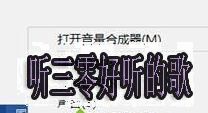
操作步骤:
首先确认电脑的麦克风是否工作正常。
如果Windows录音机中的麦克风也无法使用,则说明并非YY软件设置问题。再次重新安装声卡驱动测试。
系统麦克风设置:
1、在麦克风上点击鼠标右键,打开“录音设备”;
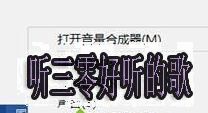
2、在“麦克风阵列”上点击鼠标右键,打开“属性”;

3、调整“麦克风阵列”的音量测试。

YY相关设置:
1、Windows 7/8/8.1/10系统下,在任务栏右侧大音量图标上右键,选择“打开音量合成器”选项;

2、检查YY语音是否被静音;

3、打开YY软件,进入任意一个频道;

4、打开调音台,找到“高级选项”;

5、选择“音频设置”;

6、选择正确的麦克风选项,后点击“确定”后续测试YY语音是否正常。
